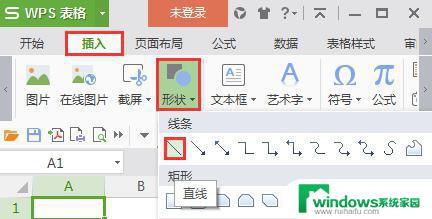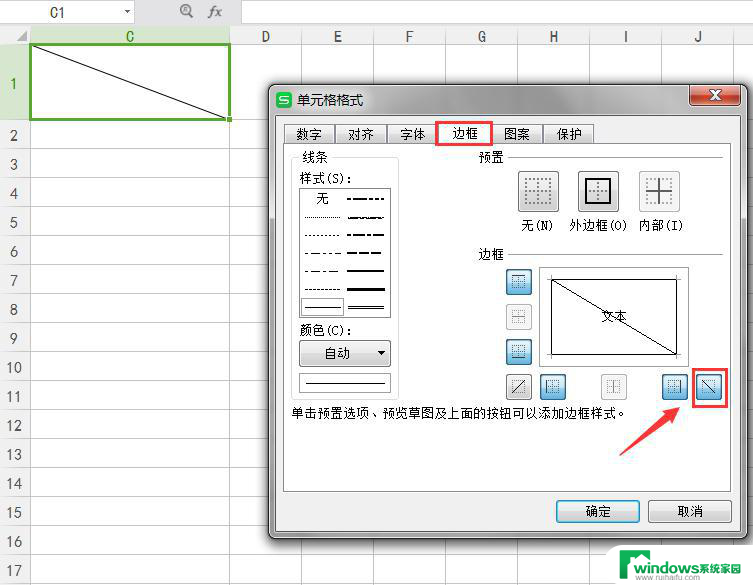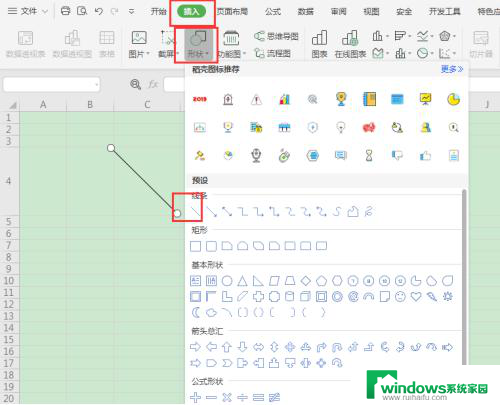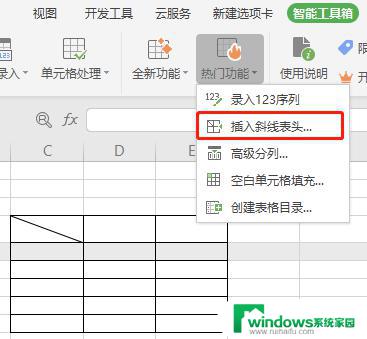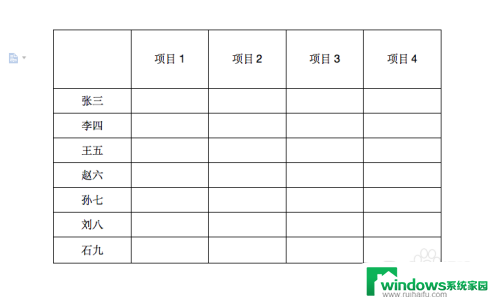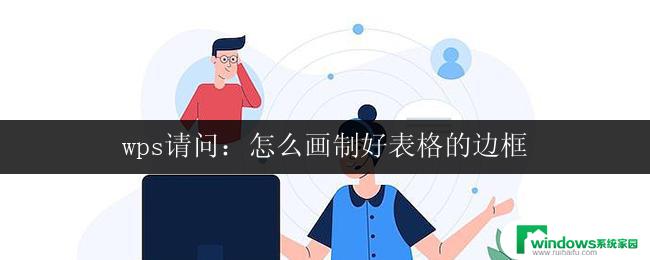如何使用wps表格绘制斜线表头 wps表格如何绘制斜线表头
更新时间:2024-04-26 16:49:38作者:yang
wps表格作为一款功能强大的电子表格软件,不仅可以简单地输入数据和计算公式,还能通过其丰富的功能设置,实现更加美观和专业的表格设计,其中绘制斜线表头是一种常见的需求,它能有效地提升表格的可读性和美观度。在wps表格中,我们可以轻松实现斜线表头的绘制,通过简单的操作步骤即可完成。本文将详细介绍如何使用wps表格绘制斜线表头,让您轻松掌握这一实用技巧。

亲,可以使用快捷键CTRL+1,调出“单元格格式”窗口,点击“边框”,设置”边框线“。
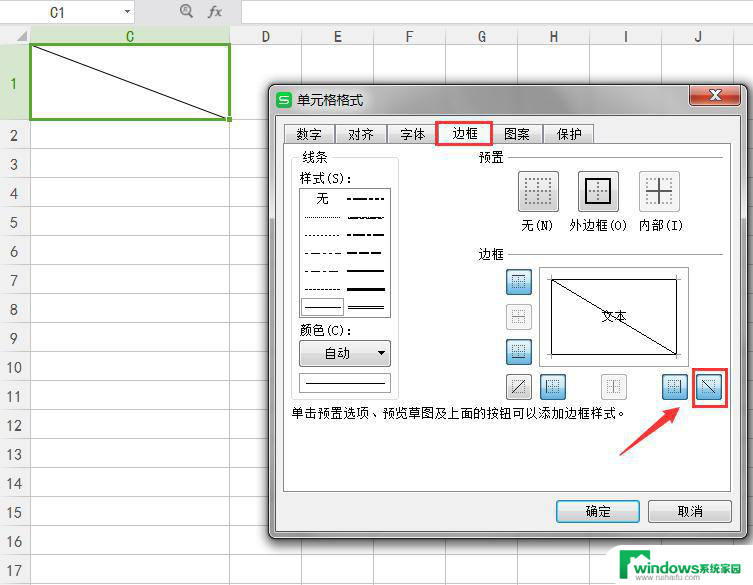
如果需要在文本斜线上、下方输入文本信息,需要在“插入“选项卡,点击”文本框“的方式添加。
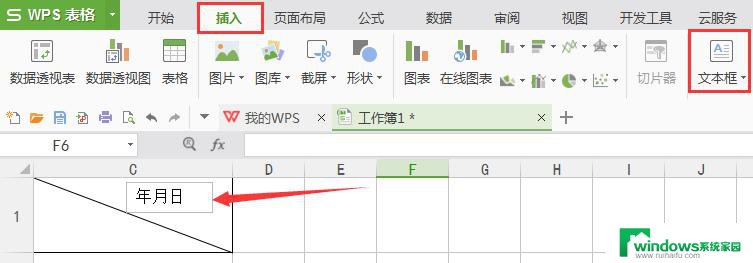
输入文本后,若不需要显示”文本框“边框线的情况;
单击插入后的文本框,右侧出现三个按钮,点击第三个,设置”无轮廓“即可。(效果如图)
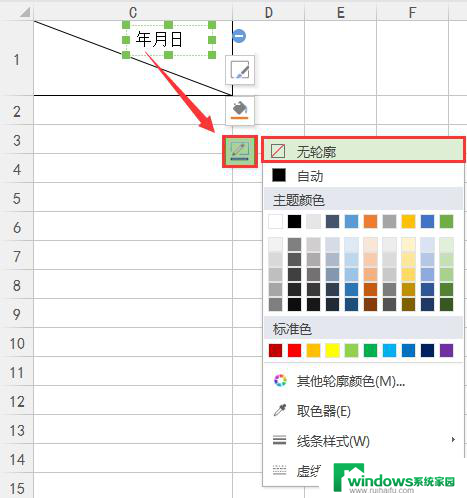
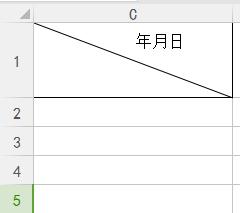
以上是绘制wps表格斜线表头的全部步骤,希望这些步骤能帮助到你,如果您有任何疑问,请参考本指南并按照步骤操作。